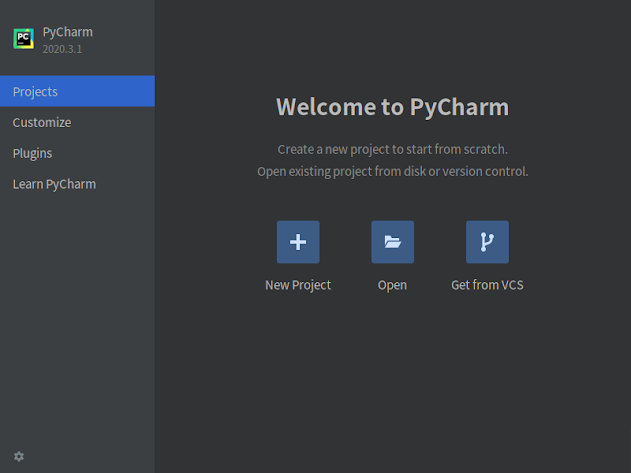obs v26.1+ 支援虛擬相機,只要安裝了它,控制項就會多出現一個按鈕:
我的系統是 Mint 19.3,用 sudo apt install -y v4l2loopback-dkms 並無法正常運作。先用指令移除
sudo apt remove -y v4l2loopback-dkms
要改用最近版本,自行到 https://github.com/umlaeute/v4l2loopback 下載。解壓縮到子目錄,切到該子目錄
make
sudo make install
depmod -a
然後用這個來啟用
(假設你已有 webcam, 自動安裝在 /dev/video0)
以下指令,可將虛擬相機/攝影機 安裝在 /dev/video1 (以下的參數 video_nr=1,代表 video1)
sudo modprobe v4l2loopback video_nr=1 card_label="OBS Cam" exclusive_caps=1
使用這兩個參數,card_label="OBS Cam" exclusive_caps=1,才可以讓 google Meet 找到虛擬攝影機。
"OBS Cam" 這參數可自訂,其意思是讓 google Meet 可以讓 obs 的輸出畫,當做你的攝影機。
安裝好後,按上圖的 「虛擬相機」,就OK啦~
如何將 obs 的畫面輸出到 Meet?
啟動 google Meet,先按下方的「檢查音訊及視訊功能」